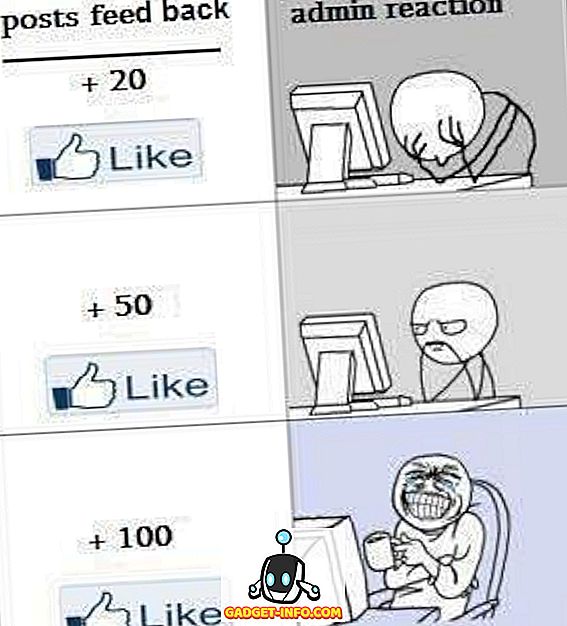Houve um tempo em que ir em uma viagem de estrada foi associado a grandes mapas de papel dobrado. Mas a introdução de smartphones touchscreen e aplicativos de mapeamento mudou isso. Agora você pode corajosamente ir aonde nunca esteve antes sem o medo de se perder. Tudo graças à ampla disponibilidade de aplicativos de mapeamento como o Waze.
Em comparação com outros serviços de mapeamento importantes, o Waze é especial porque usa o princípio de crowdsourcing. Coleta dados de seus usuários para construir dados de tráfego confiáveis; de postos de gasolina, engarrafamento, para o próprio mapa. Quanto mais usuários usam, o Waze mais confiável se torna. O Waze de hoje é muito melhor do que era no começo, mas nem todos os Wazers o usam em todo o seu potencial. Aqui estão vários ajustes, dicas e truques para tornar o Waze um melhor companheiro de estrada.
Os ajustes básicos
Na minha opinião, a interface de usuário do Waze não é intuitiva, e a tela pode ser muito agitada às vezes. Não ter instruções na tela também não ajuda. Os usuários experientes do Waze podem não ter nenhum problema, mas podem ser um pouco confusos para novos usuários. Quando uso o Waze pela primeira vez, tenho que fazer uma pesquisa rápida na Internet apenas para saber o que essas cores e ícones representam.
Novatos, vamos começar no começo.
1. Encontrar locais e postos de gasolina
Antes de iniciar uma jornada, você precisa definir seu destino. No Waze, você faz isso procurando por um local. Toque no ícone do Waze no canto inferior esquerdo da tela e toque na caixa de pesquisa .

O teclado aparecerá na próxima tela e você poderá começar a digitar no seu destino. Ou você pode tocar em Postos de gasolina e preços para encontrar um perto do seu lugar.

Não sei por que o Waze colocou a opção de encontrar postos de gasolina aqui. Como o preço do gás é regulado em meu país pelo governo, o recurso “encontrar o preço mais barato do gás” é inútil para mim.
Digite o nome do lugar que você deseja ir e toque no resultado da lista. Você receberá informações básicas sobre o local. Digite Go quando estiver pronto.

2. Rotas: Distância versus Tempo
Por padrão, o Waze mostra a rota mais rápida disponível. Mas também mostrará outras rotas alternativas possíveis. Toque no ícone Rotas para ver (e escolher uma delas). Na lista de rotas, você pode ver a distância e o tempo estimado de condução com base no tráfego atual relatado.

Se você quiser alterar essa configuração padrão, vá para Configurações - Navegação - Estilos de roteamento

Então você pode escolher as sugestões padrão entre o mais rápido e o mais curto .

Se você está no seu humor de aventura, você também pode optar por algumas estradas de terra em suas rotas.

3. Obter alertas sobre eventos do calendário
Você pode configurar o Waze para fornecer um alerta quando sair com base em eventos da agenda. Para fazer isso, crie um evento com um local válido no seu calendário. Você também precisa ativar os Lembretes de Calendário e Calendário da Sincronização em Configurações - Eventos de Calendário no Waze.

Se o Waze não souber o local, você precisará esclarecer o local por meio dos eventos da agenda.
4. Adicionar lugares favoritos
Para uma navegação rápida de e para os lugares que você visita com frequência, você pode adicioná-los aos seus Favoritos . Está localizado na barra lateral esquerda. Pesquise o local e adicione-o tocando em OK.

Para remover um lugar do favorito, deslize para a direita e toque no lixo.

5. Obtenha um Display Menos Confuso
Especialmente em locais de tráfego intenso, a tela do Waze pode ser muito confusa com muitos pequenos ícones: wazers, engarrafamentos, polícia, câmeras de velocidade, postos de gasolina, etc .; sem mencionar todas aquelas ruas com códigos de cores diferentes. Se você preferir exibições mais limpas, vá para Configurações - Configurações de exibição - Mostrar no mapa .

Indo Social
O Waze é tão social quanto qualquer outro tipo de aplicativo de crowdsourcing. Isso significa que fica melhor com comunidades maiores e interações entre os membros da comunidade.
Vamos social.
6. Aumente sua comunidade
O primeiro passo seria construir sua comunidade adicionando seus amigos e familiares ao Waze. Toque no ícone Pessoa na parte inferior direita da tela para abrir sua lista de contatos. Na parte superior da barra lateral de Contatos, há o botão Mais para adicionar mais contatos.

7. Compartilhe Locais e ETA para Amigos
Se você costuma receber perguntas de seus amigos de outras cidades sobre lugares para visitar em sua cidade natal e como chegar lá, basta compartilhar os locais usando o Waze em vez de explicar as instruções.
Para compartilhar um local, você pode escolher um dos locais recentes na barra lateral direita tocando no botão de compartilhamento ao lado dele. Ou você pode pesquisar o local e tocar no botão Enviar .

E quando você tem compromissos para encontrar seu amigo em um local, você pode enviar seu Tempo estimado de chegada (ETA) para seus amigos.

O Waze torna impossível saber a localização do seu amigo devido à preocupação com a privacidade. Só é possível ver amigos que estão a caminho de um destino compartilhado.
8. Atualizar informações de trânsito
Você pode contribuir para uma comunidade maior do Waze compartilhando informações de tráfego. Sempre que você estiver preso em trânsito intenso, toque no círculo laranja próximo ao canto inferior direito da tela. Em seguida, toque no ícone Tráfego para denunciá-lo. Há outras coisas que você pode denunciar, como Polícia, Acidente, Perigo, Preços de Gás, etc.

9. Editar mapas do Waze
Quando você atingir um certo nível de usuário do Waze, poderá começar a contribuir editando o mapa do Waze. Mas, para evitar um desastre, o Waze limita a distância que um usuário pode editar o mapa com base em seu nível. Quanto maior o seu nível, mais você pode editar. Eu nunca tentei esse recurso, e um usuário relatou que ele ainda está no nível 1 mesmo depois de fazer quase duas mil edições no mapa.

Se divertindo
Para atrair as atividades dos usuários, o Waze usa o método de gamificação. Cada usuário recebe pontos e ganha posições para cada atividade que ele / ela faz. Se você quiser saber mais, por favor consulte esta página wiki do Waze sobre como calcular posições e pontos. O Waze também usa outros métodos para manter a experiência do usuário divertida.
10. Mude seu carro para uma Ferrari
Por padrão, você é representado por um triângulo no mapa do Waze. Mas você pode mudá-lo para uma Ferrari, Fiat, Porche, carros de corrida e muitas outras opções. Para fazer isso, vá para Configurações - Configurações de exibição - Meu carro.

11. Humor, placar e emblema da equipe
Para iluminar a sua jornada, você pode usar o Waze mood na barra lateral esquerda e tocar em Your_Name - My Waze - Mood . No entanto, essa opção não está disponível para Waze Newbies com baixa distância de carro. O Waze informará quantos quilômetros mais você ainda precisará percorrer para desbloquear esse recurso.

Outra opção divertida que está disponível no My Waze é o placar - para verificar sua classificação e suas conquistas, e as equipes - para dar suporte às equipes disponíveis.

O bem, o mal e a privacidade
Apoiado por uma vasta comunidade de usuários, o Waze pode ser o guia de condução mais atualizado. Mas, e isso é grande, mas precisa enviar continuamente relatórios para se manter atualizado. Esse fluxo contínuo de dados pode gerar algumas bandeiras vermelhas para os usuários.
A preocupação mais óbvia é com o consumo de energia da bateria e processamento. Porque o Waze está sempre ativo, usando GPS, atualizando informações e exibindo o tráfego em tempo real; Ele drena sua energia móvel rapidamente e deixa seu telefone quente. Prepare o banco de potência ou carregador de carro para preservar sua bateria durante a viagem.
O Waze também usa o termo “sempre ligado” literário. Não dá aos usuários a opção de suspender suas atividades quando estava em segundo plano. Existem apenas duas opções nas configurações de acesso à localização do Waze: Sempre ou Nunca. Escolher Sempre significa que o Waze ainda está acessando o serviço de localização mesmo depois que o aplicativo foi completamente fechado. Para pará-lo, você precisa desativar o acesso à localização ou desinstalá-lo completamente. Para aqueles com privacidade e preocupação com a bateria, indo e voltando para Configurações para ligar e desligar o acesso é uma tarefa assustadora não vale a pena fazer.

Até o Google Maps tem a opção de definir o acesso ao local durante o uso .
Outra preocupação é sobre distúrbios públicos. O Waze é famoso por dar aos usuários rotas alternativas com menos engarrafamentos. Mas também significa que outras estradas menos percorridas precisam levar a carga do tráfego. Já existem muitas reclamações de pessoas que vivem na área anteriormente tranquila, onde seus filhos poderiam jogar com segurança fora.
Eles chegaram a relatar engarrafamentos falsos para que o Waze não redirecionasse o tráfego pelas áreas. Esses esforços são fúteis porque seus relatórios serão rapidamente anulados pelos Wazers reais que usam as rotas.
Há o bom e o ruim, mas isso não muda o fato de que o Waze ainda é um dos melhores aplicativos de navegação. Você usa o Waze? Compartilhe sua experiência usando o comentário abaixo.

![Geek vs. Nerds [Infográfico]](https://gadget-info.com/img/social-media/787/geek-vs-nerds.jpg)